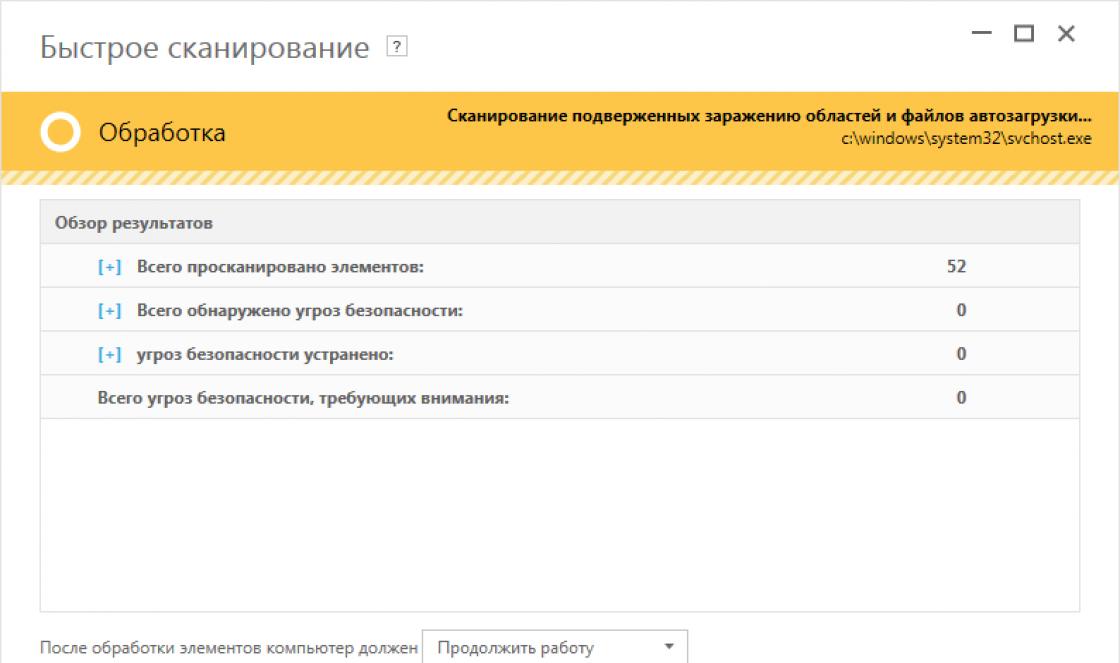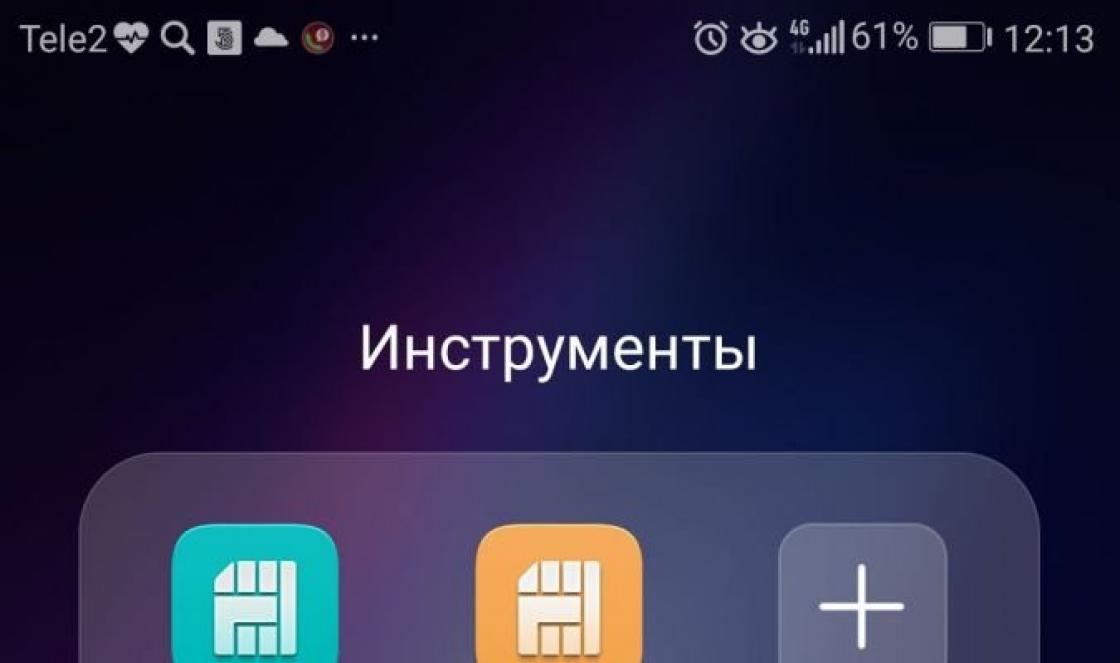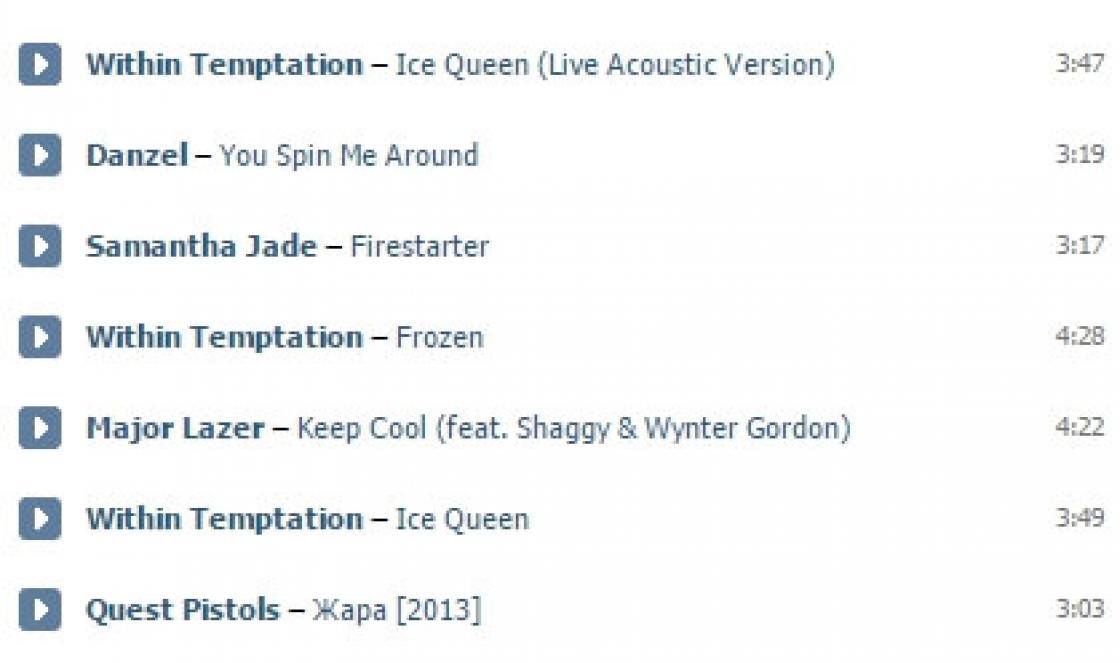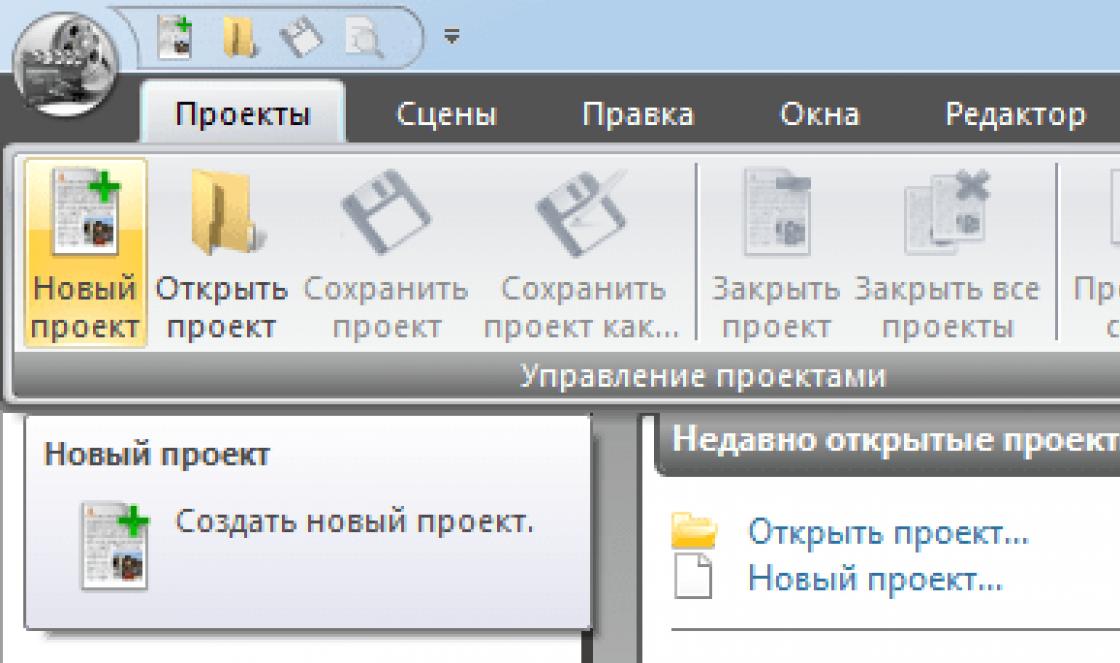ในบทความนี้เรามาดูกันว่าทำไมวันนี้ถึงใช้ไม่ได้ เล่นตลาด Google และสิ่งที่ต้องทำ เราจะดำเนินการกับโทรศัพท์ตามลำดับจนกว่าปัญหาการเข้าถึงจะได้รับการแก้ไขอย่างสมบูรณ์ อ่านให้จบ.
บทความนี้เหมาะสำหรับทุกยี่ห้อที่ผลิตโทรศัพท์บน Android 10/9/8/7: Samsung, HTC, Lenovo, LG, Sony, ZTE, Huawei, Meizu, Fly, Alcatel, Xiaomi, Nokia และอื่น ๆ เราไม่รับผิดชอบต่อการกระทำของคุณ
โปรดทราบ! คุณสามารถถามคำถามกับผู้เชี่ยวชาญได้ที่ท้ายบทความ
อะไรกับเซิร์ฟเวอร์ของ Play Market และ Google
ก่อนที่คุณจะเริ่มวินิจฉัย Android โปรดตรวจสอบว่า Play Market ทำงานบนอุปกรณ์อื่น ๆ พยายามเข้าถึง Google Play โดยใช้เบราว์เซอร์บนคอมพิวเตอร์ของคุณ หากเกิดข้อผิดพลาดทุกที่เช่นอุปกรณ์แจ้งว่า "หมดเวลาหมดอายุ" แสดงว่าปัญหาอยู่ที่ฝั่ง Google อย่างชัดเจน รอสักครู่แล้วลองอีกครั้ง
รีเซ็ตเป็นค่าเริ่มต้นจากโรงงานและถอนการติดตั้งการอัปเดต
หาก Play Market ไม่เริ่มทำงานบนโทรศัพท์หรือแท็บเล็ตของคุณ:
- เปิดการตั้งค่า Android
- ไปที่ส่วนแอปพลิเคชันหรือตัวจัดการแอปพลิเคชัน
- ค้นหา Play Market
- คลิก "Memory" -\u003e "Clear cache" และ "Erase data"
- รีบูตอุปกรณ์ของคุณ
หากปัญหาเกิดขึ้นหลังจากอัปเดต Play Market เช่นหน้าจอสว่างขึ้นและดับลงจากนั้นย้อนกลับไปยังเวอร์ชันก่อนหน้า ไปที่การตั้งค่าแอปพลิเคชันแล้วเลือก "ลบการอัปเดต"
 ขยาย
ขยาย บางครั้งการล้างแคชและการลบข้อมูลอาจต้องทำสำหรับ Google Services Framework ซึ่งเกี่ยวข้องกับการทำงานของ app store ด้วย
รีบูตและตรวจสอบอินเทอร์เน็ต
หากข้อผิดพลาดปรากฏขึ้นในครั้งแรกให้รีสตาร์ทอุปกรณ์ของคุณ บางที Play Market ไม่เริ่มทำงานเนื่องจากระบบผิดพลาดเล็กน้อยซึ่งสามารถกำจัดได้ด้วยการรีสตาร์ท Android ในการรีสตาร์ทโทรศัพท์ของคุณ:
- กดปุ่มเปิด / ปิดค้างไว้
- กดค้างไว้จนกว่าหน้าต่างปิดเครื่องจะปรากฏขึ้น
หากคุณเห็นเมื่อคุณเริ่ม Play Market ให้ตรวจสอบการเชื่อมต่ออินเทอร์เน็ต คุณอาจไม่ได้เชื่อมต่อดังนั้นคุณจึงไม่สามารถไปที่ App Store ได้ เปิดเบราว์เซอร์ของคุณและไปที่ไซต์ใดก็ได้เพื่อให้แน่ใจว่าอินเทอร์เน็ตใช้งานได้
ในเดือนเมษายน 2018 Roskomnadzor เริ่มแบน Telegram และ IP ของ Google อยู่ภายใต้ "การแจกจ่าย" ด้วยเหตุนี้บริการบางอย่างรวมถึง Play Market จึงไม่สามารถใช้งานได้สำหรับผู้ที่อาศัยอยู่ในสหพันธรัฐรัสเซีย ตรวจสอบให้แน่ใจว่านี่ไม่ใช่กรณีของคุณโดยไม่คำนึงถึงวันที่ สถานการณ์ที่คล้ายกันนี้สามารถทำซ้ำได้ตลอดเวลา
ตรวจสอบให้แน่ใจว่าวันที่และเวลาที่ตั้งไว้ถูกต้อง เปิดใช้งานการตรวจจับอัตโนมัติตามข้อมูลเครือข่ายหรือตั้งค่าวันที่ที่ถูกต้องด้วยตนเอง
Play Market เป็นแหล่งที่มาหลักของแอป Android หากไม่ได้ผลเช่นเขียนว่า "Error RH-01" หรือ "Login failed" แสดงว่าผู้ใช้ไม่สามารถติดตั้งโปรแกรมใหม่ได้อย่างรวดเร็ว สาเหตุของความล้มเหลวอาจแตกต่างกัน แต่ส่วนใหญ่มักจะระบุและกำจัดได้ด้วยตัวคุณเอง
การเปิดใช้งานบัญชี Google และตัวจัดการการดาวน์โหลด
เพื่อให้ Play Market ทำงานในรายการ กำลังเรียกใช้แอปพลิเคชัน ต้องเป็น บัญชี Google และตัวจัดการการดาวน์โหลด หากต้องการค้นหาภายใต้แอปพลิเคชันคลิกแท็บทั้งหมดหรือแสดงแอปพลิเคชันระบบ
 ขยาย
ขยาย หากโปรแกรมไม่ทำงานให้คลิกปุ่ม "เปิดใช้งาน" ในขณะเดียวกันให้ล้างแคชและข้อมูลถ้ามี
ปัญหาเกี่ยวกับบัญชี
- เปิดการตั้งค่าค้นหาส่วน "บัญชี"
- เลือกบัญชี Google ที่ถูกต้อง
- ซิงโครไนซ์ข้อมูลทั้งหมดด้วยตนเองเพื่อจัดเก็บไว้บนเซิร์ฟเวอร์ของ Google
- กลับไปที่เมนูก่อนหน้าแล้วเลือก "ลบ"
หลังจากลบแล้วให้เพิ่มบัญชีของคุณอีกครั้งโดยป้อนชื่อผู้ใช้และรหัสผ่านของคุณ ข้อมูลที่ซิงค์จะกลับไปที่โทรศัพท์ของคุณโดยอัตโนมัติ
ข้อขัดแย้งของแอปพลิเคชัน
หากปัญหาเกิดขึ้นหลังจากติดตั้ง Freedom แอปพลิเคชันสำหรับเลี่ยงการตรวจสอบใบอนุญาตและทำให้ฟรีคุณจะต้องถอนการติดตั้ง
- เปิดรายการแอปพลิเคชันในการตั้งค่าไปที่แท็บ "ติดตั้งแล้ว"
- ค้นหา Freedom แล้วคลิก Stop
- หลังจากหยุดให้ถอนการติดตั้ง Freedom
- รีบูตอุปกรณ์ของคุณ
 ขยาย
ขยาย แทนที่จะเป็น Freedom แอปพลิเคชันอื่นอาจทำให้เกิดปัญหา หากเกิดข้อผิดพลาดหลังจากติดตั้งโปรแกรมให้ปิดการใช้งานและถอนการติดตั้ง
การล้างไฟล์โฮสต์
เสรีภาพและแอปพลิเคชั่นอื่น ๆ อาจทำให้เกิดปัญหาอื่น - เพิ่ม ไฟล์โฮสต์ บันทึกที่บล็อกการเชื่อมต่อกับเซิร์ฟเวอร์ของ Google ในการลบข้อ จำกัด คุณต้องมีสิทธิ์รูท
- เปิดแอป Root Explorer
- ค้นหาโฟลเดอร์ระบบ
- ไปที่ไดเร็กทอรี etc และตั้งค่าสิทธิ์ R / W
- เลือกไฟล์โฮสต์
- ให้สิทธิ์ superuser กับแอปพลิเคชัน
- ลบบรรทัดพิเศษออกเหลือเพียง 127.0.0.1 localhost
บ่อยครั้งที่ Play Market ซึ่งเป็นร้านแอปอย่างเป็นทางการจาก Google ไม่สามารถใช้ได้กับผู้ใช้ Android OS
สาเหตุของความล้มเหลวอาจเป็นได้ทั้งการเบรกอุปกรณ์ในระยะสั้นและปัญหาร้ายแรงในไฟล์ระบบของ OS
ลองพิจารณาปัญหาในรายละเอียดเพิ่มเติม
บันทึก! ก่อนดำเนินการแก้ไขปัญหาเพียงลองรีสตาร์ทโทรศัพท์และเปิดโปรแกรมอีกครั้ง
1. ตรวจสอบการตั้งค่าโทรศัพท์
หากโปรแกรมเปิดขึ้น แต่คุณไม่สามารถติดตั้งแอพพลิเคชั่นใด ๆ ให้ตรวจสอบการตั้งค่าของสมาร์ทโฟนของคุณนั่นคือ "วันที่และเวลา"
เนื่องจากตั้งวันที่และเวลาไม่ถูกต้องโทรศัพท์จึงไม่สามารถรับใบรับรองความน่าเชื่อถือได้ซึ่งจำเป็นในการเริ่มการติดตั้ง
ไปที่เมนูสมาร์ทโฟนและคลิกที่ไอคอน "การตั้งค่า" ตอนนี้เลื่อนลงไปที่หน้าที่เปิดไปที่รายการ "วันที่และเวลา" คลิกที่มันและป้อนพารามิเตอร์ที่ถูกต้องในหน้าต่างที่เปิดขึ้น
หากคุณได้กำหนดค่าการดึงข้อมูลอัตโนมัติทางอินเทอร์เน็ตจะเป็นการดีกว่าหากปิดใช้งานตัวเลือกนี้

ตอนนี้ปิด Play Market (ลบออกจากรายการ เปิดแอปพลิเคชัน) และรันโปรแกรมอีกครั้ง การติดตั้งซอฟต์แวร์ควรทำงานได้อย่างถูกต้อง
2. การล้างแคชใน Play Market
หากที่เก็บแอปพลิเคชันไม่เปิดขึ้นหรือหน้าต่างข้อผิดพลาดขัดข้องทันทีหลังจากเปิดให้ล้างแคชของโปรแกรม
การลบแคชจะไม่ส่งผลกระทบต่อการแสดงข้อมูลผู้ใช้ในตลาด แต่อย่างใด
แคชเป็นบัฟเฟอร์กลางของข้อมูลที่แต่ละโปรแกรมจัดเก็บ ดังนั้นหากข้อมูลสะสมในบัฟเฟอร์มากเกินไปแอปพลิเคชันจะเริ่มทำงานไม่ถูกต้อง
หากต้องการล้างแคชใน Play Store ให้ไปที่การตั้งค่าโทรศัพท์และเปิดรายการแอปพลิเคชันทั้งหมด
จากนั้นค้นหาไอคอน Google Play และคลิกที่ไอคอน ในหน้าต่างที่เปิดขึ้นให้คลิกที่ปุ่ม "ล้างแคช"

หลังจากลบข้อมูลคุณต้องรีบูตอุปกรณ์เพื่อให้การเปลี่ยนแปลงมีผล โดยปกติแล้วการลบแคชจะทำให้โปรแกรมทำงาน
3. การลบข้อมูล
Play Market เปิดขึ้น แต่ข้อมูลไม่โหลด? เป็นไปได้มากว่าโทรศัพท์ของคุณไม่สามารถตั้งค่าการเชื่อมต่อกับเซิร์ฟเวอร์ได้ ตรวจสอบการเชื่อมต่ออินเทอร์เน็ตของคุณและล้างข้อมูลโปรแกรม
เนื่องจากข้อผิดพลาดที่เกิดขึ้นบ่อยครั้งอาจมีการเขียน "โค้ดที่ไม่ทำงาน" ลงในโฟลเดอร์รากของโปรแกรมซึ่งทำให้ตลาดไม่สามารถทำงานได้
คุณสามารถลบไฟล์ของบุคคลที่สามและข้อมูลข้อผิดพลาดทั้งหมดด้วยตนเองผ่านเมนูการตั้งค่าโทรศัพท์:
- เปิดรายการโปรแกรมที่ติดตั้งทั้งหมด
- ค้นหา Google Play Market ในรายการ
- เปิดหน้าต่าง "About the application";
- ช่อง "หน่วยความจำ" จะแสดงข้อมูลจำนวนไฟล์และโฟลเดอร์ที่เขียนลงในอุปกรณ์ของคุณหลังจากติดตั้งตลาด ข้อมูลทั้งหมดนี้จำเป็นต้องถูกลบออก ในการดำเนินการนี้ให้กดปุ่ม "ลบข้อมูล" และรอจนกว่าตัวนับหน่วยความจำจะถูกรีเซ็ต เปิดแอพสโตร์หลังจากรีสตาร์ทโทรศัพท์ของคุณ

แจ้งให้ทราบ! หลังจากลบข้อมูลคุณจะต้องป้อนชื่อผู้ใช้และรหัสผ่านอีกครั้งเพื่อทำการอนุญาตในบริการ - การตั้งค่าทั้งหมดจะถูกรีเซ็ตโดยอัตโนมัติ
ข้อมูลเกี่ยวกับโปรแกรมที่ติดตั้งไว้ก่อนหน้านี้ในส่วน "รายการโปรด" จะถูกบันทึกไว้
4. การทำงานกับการอัปเดต
ความผิดปกติใน App Store มาตรฐานอาจเกิดขึ้นเนื่องจากข้อบกพร่องของระบบ โดยปกตินักพัฒนาจะแก้ไขจุดบกพร่องในเซอร์วิสแพ็คใหม่
คุณต้องตรวจสอบการอัปเดต แต่ก่อนอื่นคุณควรถอนการติดตั้งอัปเดตเก่า
สามารถทำได้ในหน้าต่างข้อมูลสำหรับแอปพลิเคชัน Play Market (รูปที่ 4)
กดปุ่มเพื่อถอนการติดตั้งอัพเดต จากนั้นบังคับปิดโปรแกรม เริ่มต้นตลาดใหม่ทุกอย่างจะทำงานได้ดี
ตรวจสอบให้แน่ใจว่าคุณได้ติดตั้งการอัปเดตล่าสุดแล้ว หลังจากนักพัฒนาออกอัปเดตใหม่ปุ่มอัปเดตจะปรากฏในการตั้งค่า

5. การซิงโครไนซ์บัญชีอัตโนมัติ
เพื่อความสะดวกในการทำงานผู้ใช้ระบบปฏิบัติการ Android ทั้งหมดสามารถตั้งค่าการซิงโครไนซ์ของบัญชี Google+ เดียวกับเกือบทุกโปรแกรม
ด้วยวิธีนี้คุณไม่จำเป็นต้องสร้างเพจแบบกำหนดเองจำนวนมากในแอปพลิเคชันต่างๆ
การซิงโครไนซ์บัญชีได้รับการกำหนดค่าในการตั้งค่าโทรศัพท์ (ฟิลด์ "บัญชี")
หากต้องการแก้ไขข้อผิดพลาดในการเปิดตัวตลาดให้ลองลบบัญชี Google ของคุณในการตั้งค่า
การดำเนินการนี้ไม่ได้ปิดใช้งานเพจส่วนตัวของคุณ แต่เป็นการปิดใช้งานบนโทรศัพท์เท่านั้น
หลังจากลบแล้วให้ลองล็อกอินเข้าสู่โปรไฟล์อีกครั้ง จากนั้นรีสตาร์ทอุปกรณ์ของคุณ เปิด Play Market และรอจนกว่าโปรแกรมจะซิงโครไนซ์กับบัญชีของคุณ

คุณควรตรวจสอบให้แน่ใจด้วยว่าพารามิเตอร์การซิงโครไนซ์ที่เลือกนั้นถูกต้อง
เปิดการตั้งค่าบัญชีของคุณดังแสดงในรูปด้านล่างและเลือกบริการที่คุณต้องการโต้ตอบ

ควรสังเกตว่าการดำเนินงานของตลาดหรือบัญชี Google ของคุณอาจได้รับผลกระทบ โปรแกรมของบุคคลที่สามที่ติดตั้งบนโทรศัพท์
บ่อยครั้งสาเหตุของความล้มเหลวคือ "สำเนา" ของร้านค้าอย่างเป็นทางการหรือยูทิลิตี้อื่น ๆ ที่คุณสามารถซื้อเกมได้ (ตัวอย่างของแอปพลิเคชันดังกล่าว: Steam, Freedom, Best Market และอื่น ๆ )
6. การตั้งค่ายูทิลิตี้ "ดาวน์โหลด"
ที่ ระบบปฏิบัติการ บริการมาตรฐานของ Android มีหน้าที่ในการทำงานร่วมกับฟังก์ชันต่างๆ
ยูทิลิตี้ระบบ Boot Manager มีหน้าที่รับข้อมูลจากเครือข่ายส่วนกลาง (ติดตั้งและอัปเดตแอปพลิเคชัน)
ผลลัพธ์ของความล้มเหลวของบริการนี้อาจเป็นความผิดปกติของ Play Store, เบราว์เซอร์, อีเมล์.
ก่อนอื่นตรวจสอบให้แน่ใจว่าคุณใช้เฟิร์มแวร์เวอร์ชันล่าสุดของโทรศัพท์ของคุณ นำมาใช้ผ่านการอัปเดตทางอากาศ
ตรวจสอบสถานะของผู้มอบหมายงาน
ในรายการโปรแกรมทั้งหมดคลิกที่ไอคอนดาวน์โหลดและรอให้ข้อมูลทั้งหมดโหลด
เป็นไปได้มากว่าบริการถูกปิดใช้งานดังนั้นคุณจึงไม่สามารถเข้าถึงแอพสโตร์ได้ คลิกที่ "เปิดใช้งาน" เพื่อกลับมาทำงานต่อ
เพื่อเพิ่มโอกาสในการขจัดข้อผิดพลาดเราขอแนะนำให้ล้างแคชและข้อมูลโปรแกรม

7. เลิกบล็อกบริการจาก Google
บริการ "ตัวจัดการการดาวน์โหลด" ที่ได้รับการตรวจสอบก่อนหน้านี้เป็นยูทิลิตี้หลักที่ช่วยให้แน่ใจว่าการทำงานของ Play Store บนโทรศัพท์ของคุณ
อย่างไรก็ตามโปรแกรมอื่น ๆ จาก Google อาจส่งผลต่อการดำเนินงานของร้านค้าได้เช่นกัน
ไปที่การตั้งค่าและเปิดหน้าต่างการแจ้งเตือนแอปพลิเคชัน จากนั้นปิดใช้งานการปิดกั้นบริการของ Google ดังแสดงในรูปด้านล่าง
การดำเนินการนี้ช่วยให้คุณกำหนดค่าการเข้าถึงยูทิลิตี้ Google ทั้งหมดไปยังอุปกรณ์ของคุณได้โดยไม่ถูกขัดจังหวะ
คุณจะได้รับข้อมูลล่าสุดเกี่ยวกับการทำงานของแอพพลิเคชั่นและข้อมูลการอัปเดตโดยอัตโนมัติเนื่องจาก Play Store อาจไม่ทำงาน

8. การทำงานกับไฟล์รูทระบบ
แอปพลิเคชันของบุคคลที่สามสามารถแก้ไขไฟล์ระบบของโทรศัพท์ได้
หนึ่งในไฟล์เหล่านี้คือ host.sys
เสรีภาพโทรจันหรือมัลแวร์ประเภทอื่น ๆ อาจมีส่วนทำให้เอกสารนี้เป็นข้อความ วิธีเดียวที่จะแก้ไขปัญหาคือแก้ไขเนื้อหาของไฟล์ด้วยตัวคุณเอง
ขั้นแรกให้หยุดโปรแกรมและบริการทั้งหมดที่อาจขัดขวางการดำเนินงานของตลาด
หากเป็นไปได้ให้ถอนการติดตั้งแอปพลิเคชันที่ทำให้สโตร์หยุดทำงานหลังจากติดตั้ง
ตอนนี้ไปที่ระบบไฟล์โดยใช้ explorer ควรใช้ ES File Manager หรือ Total Commander
บันทึก! คุณสามารถแก้ไขเนื้อหาของไฟล์ระบบโดยเฉพาะโฮสต์บนอุปกรณ์ที่มีสิทธิ์รูทเท่านั้น หากคุณไม่มีคุณจำเป็นต้องใช้จ่าย การปรับแต่งเพิ่มเติม เพื่อรับความสามารถ superuser
ในโฟลเดอร์ระบบ Android ค้นหาไฟล์โฮสต์และเปิด
ควรมีที่อยู่และชื่อเพียงบรรทัดเดียว เครือข่ายท้องถิ่น... ขอบคุณเนื้อหานี้โปรแกรมทั้งหมดที่ใช้การเชื่อมต่อ WAN สามารถเชื่อมต่อกับอุปกรณ์ได้
รูปแสดงส่วนหนึ่งของข้อความที่เพิ่มลงในไฟล์โดยแหล่งที่มาของบุคคลที่สาม
บรรทัดที่ไฮไลต์จะบล็อกการเข้าถึงบริการของ Google ไปยังโทรศัพท์ ลบบันทึกการเปลี่ยนแปลงลงในไฟล์และรีสตาร์ทโทรศัพท์

วิดีโอเฉพาะเรื่อง:
Android เป็นระบบปฏิบัติการที่สะดวกและใช้งานได้ดี แต่ถึงแม้จะล้มเหลว เมื่อใช้ โทรศัพท์ Android คุณสามารถพบข้อผิดพลาดมากมายที่ทำให้ผู้ใช้ไม่พอใจ ยิ่งไปกว่านั้นข้อผิดพลาดมักเกิดขึ้นเมื่อทำงานกับ Play Market ซึ่งเป็นร้านค้าแอปพลิเคชันแบรนด์ของ Google มันเกิดขึ้นที่มันหยุดทำงานกะทันหันแม้ว่าก่อนหน้านี้ทุกอย่างจะเรียบร้อยดี ในกรณีเช่นนี้เราได้เตรียมบทความที่จะบอกคุณว่าเหตุใด Play Market จึงไม่ทำงานบน Android และสิ่งที่สามารถทำได้เพื่อกำจัดข้อผิดพลาด
เหตุใด Play Store จึงไม่ทำงานบนโทรศัพท์ Android
Play Market ไม่ได้เป็นส่วนหนึ่งของระบบปฏิบัติการ แต่เป็นแอปพลิเคชันแยกต่างหากดังนั้นทุก ๆ ครั้งอาจเกิดข้อผิดพลาดต่างๆ โปรแกรมมักได้รับการอัปเดตในขณะที่อยู่ในการตั้งค่าคุณสามารถปิดใช้งานตัวเลือกการอัปเดตอัตโนมัติ ในบางกรณีสิ่งนี้นำไปสู่ความจริงที่ว่า เวอร์ชั่นเก่า Play Market ก็หยุดทำงาน วิธีแก้ปัญหานั้นง่ายมากเพียงแค่อัปเดตไคลเอ็นต์เป็น เวอร์ชันปัจจุบันโดยดาวน์โหลดจากแหล่งข้อมูลที่สะดวก แต่ในกรณีส่วนใหญ่ Play Market ไม่ทำงานบนโทรศัพท์ Android ด้วยเหตุผลอื่น ซึ่งอาจเกิดจากมัลแวร์ในสมาร์ทโฟนของคุณหรือกระบวนการภายในอื่น ๆ ที่ส่งผลต่อประสิทธิภาพของ Google App Store หากคุณใช้คำแนะนำของเราคุณสามารถกู้คืน Play Market และใช้งานได้ตามต้องการ
รีสตาร์ทโทรศัพท์ของคุณ
สิ่งแรกที่ต้องทำคือรีสตาร์ทสมาร์ทโฟนหรือแท็บเล็ตของคุณ ซึ่งมักจะเพียงพอที่จะแก้ปัญหาได้ หากไม่มีการเปลี่ยนแปลงใด ๆ เกิดขึ้นให้ดำเนินการต่อ
การรีเซ็ตการตั้งค่าโปรแกรม Play Store
หากคำถามว่าทำไม Play Store ใช้งานไม่ได้ยังคงมีความเกี่ยวข้องคุณต้องลองรีเซ็ตการตั้งค่าแอปพลิเคชัน โดยทำตามคำแนะนำง่ายๆ:
- ไปที่การตั้งค่าโทรศัพท์

- เราเลือกส่วน "การใช้งาน";

- เรามองหา Play Market ในรายการและแตะที่มัน

- ในหน้าต่างใหม่ให้กดปุ่ม "ล้างข้อมูล" และ "ล้างแคช" สลับกัน

ซึ่งมักจะช่วยแก้ปัญหาได้ แต่วิธีนี้ไม่สามารถรับประกันได้ 100%
การลบการอัปเดต Play Market
หากหลังจากทำตามคำแนะนำก่อนหน้าแล้ว Play Market ยังไม่เปิดขึ้นบนโทรศัพท์คุณจะต้องลบการอัปเดตแอปพลิเคชันล่าสุด ในการทำเช่นนี้เราพบว่าตัวเองอยู่ในหน้าต่างเดียวกับในขั้นตอนก่อนหน้าเพียงเรากดปุ่มอื่น - "ลบการอัปเดต" ทันทีหลังจากนั้นการอัปเดตทั้งหมดที่ได้รับจากโปรแกรมจะถูกลบออกซึ่งผลที่ตามมาจะเป็นเช่นเดียวกับในขณะที่คุณซื้อโทรศัพท์เมื่อคุณเพิ่งลงชื่อเข้าใช้โปรไฟล์ Google ของคุณ

การรีเซ็ต Google Play Services Utility
คำตอบสำหรับคำถามที่ว่าทำไม Play Market ไม่ทำงานบน Android อาจเป็นการรีเซ็ตเป็นค่าเริ่มต้นจากโรงงาน " บริการของ Google เล่น”. ทำได้ง่ายมากโดยใช้คำแนะนำของเรา:
- ไปที่เมนูการตั้งค่าซึ่งเราเลือกหมวดหมู่ "แอปพลิเคชัน"
- ค้นหา“ บริการ Google Play” และคลิกที่พวกเขา

- คลิก "ลบแคช"
กำลังเปิดใช้งานตัวจัดการการดาวน์โหลด
บ่อยครั้งที่ Play Store ไม่ทำงานบนโทรศัพท์เนื่องจากคุณได้ปิดใช้งานยูทิลิตี้ Download Manager ก่อนหน้านี้ อีกครั้งไปที่การตั้งค่าจากนั้นไปที่แอปพลิเคชัน ด้วยการกวาดนิ้วเราจะเปลี่ยนไปที่ส่วน "ทั้งหมด" ซึ่งเรามองหา "ตัวจัดการการดาวน์โหลด" และไปที่ส่วนนั้น หากโปรแกรมหยุดทำงานให้เปิด เรารีบูตโทรศัพท์และตรวจสอบประสิทธิภาพของ Play Market

การลบบัญชี Google
ในบางกรณีเมื่อ Google Play Market ไม่ทำงานการลบบัญชี Google ของคุณจะช่วยได้ แต่โปรดระวัง ซึ่งอาจนำไปสู่การสูญเสียข้อมูลที่สำคัญสำหรับคุณดังนั้นจึงควรตั้งค่าการซิงโครไนซ์ข้อมูลล่วงหน้าเพื่อให้คุณมีสำเนาสำรองซึ่งคุณสามารถกู้คืนได้หากจำเป็น ไปที่การตั้งค่าจากนั้นเลือก "บัญชี" ในหน้าต่างที่ปรากฏขึ้นเรากำลังค้นหาโปรไฟล์ Google ของเราหลังจากนั้นหน้าต่างการซิงโครไนซ์จะปรากฏบนหน้าจอ ในนั้นคุณต้องเลือกข้อมูลทั้งหมดที่คุณต้องการสำรองข้อมูล "รายชื่อติดต่อ" "ปฏิทิน" และอื่น ๆ อีกมากมาย ตอนนี้คุณสามารถลบบัญชี Google ของคุณซึ่งเราจะกลับไปที่เมนูก่อนหน้าคลิก "ลบ" และยืนยันการดำเนินการ เรารีบูตโทรศัพท์และให้สิทธิ์อีกครั้งในบัญชีของเราหลังจากนั้นข้อมูลที่ซิงโครไนซ์ทั้งหมดจะถูกกู้คืนจากข้อมูลสำรอง หากแอปพลิเคชัน Play Store ยังใช้งานไม่ได้ให้ทำตามขั้นตอนต่อไป

การตั้งค่าไฟล์ "โฮสต์"
หากคุณติดตั้งยูทิลิตี้ Freedom บนโทรศัพท์ของคุณและคุณสงสัยว่า Play Market ไม่ทำงานบนโทรศัพท์ของคุณด้วยเหตุผลนี้ให้ดำเนินการดังต่อไปนี้ เราไปที่การตั้งค่าซึ่งในรายการแอปพลิเคชันเรามองหา "Freedom" และไปที่หน้าด้วย ในหน้าต่างที่ปรากฏขึ้นให้คลิก“ หยุด” จากนั้นลบแอปพลิเคชัน สิ่งสำคัญคือต้องทำในลักษณะนี้จากนั้นรีสตาร์ทอุปกรณ์และตรวจสอบว่า Play Market ทำงานหรือไม่ ถ้าไม่เช่นนั้นไปยังรายการถัดไป
แอปพลิเคชันที่เข้ากันไม่ได้
การทำความเข้าใจสิ่งที่ต้องทำหาก Play Market ไม่ทำงานคุณต้องใส่ใจกับรายการนี้หากคุณติดตั้ง แอปพลิเคชันของบุคคลที่สาม ไปยังโทรศัพท์ (ที่ไม่ได้ติดตั้งโดยผู้ผลิต) ซึ่งอาจส่งผลกระทบต่อการทำงานของ App Store ในบางกรณีอาจนำไปสู่การบล็อกได้ มีโปรแกรมดังกล่าวมากมาย แต่ส่วนใหญ่มักจะเป็น Freedom ซึ่งคุณสามารถซื้อในเกมได้ฟรี ลบแอปพลิเคชันที่น่าสงสัยและตรวจสอบว่า Play Market ทำงานหรือไม่
ข้อผิดพลาด 403
หลายคนถามว่าทำไม Play Market ถึงไม่ทำงานในไครเมียและทุกอย่างก็ง่ายมากที่นี่ ข้อผิดพลาด 403 ปรากฏขึ้นโดยเกี่ยวข้องกับข้อ จำกัด การเข้าถึงนั่นคือการคว่ำบาตรในภูมิภาคนี้ของสหพันธรัฐรัสเซีย มีวิธีเดียวในการแก้ปัญหานี้ - ติดตั้ง VPN และใช้ Play Market ด้วยความช่วยเหลือ
รีเซ็ตการตั้งค่า Android OS
หาก Play Market ยังไม่ทำงานผ่าน Wi-Fi และเกิดข้อผิดพลาดคุณต้องรีเซ็ตทั้งหมด การตั้งค่า Android... นี่เป็นมาตรการที่รุนแรง แต่ในกรณีส่วนใหญ่เธอเป็นผู้ช่วยแก้ปัญหาอย่างสมบูรณ์
จะรีเซ็ตเป็นการตั้งค่าจากโรงงานบน Android ได้อย่างไร?
- ไปที่การตั้งค่าที่เราสนใจในส่วน "การกู้คืนและรีเซ็ต"
- คลิก "รีเซ็ตการตั้งค่า" และยืนยันการดำเนินการ ก่อนหน้านั้นควรตรวจสอบให้แน่ใจว่าได้เปิดใช้งานการซิงโครไนซ์ข้อมูลแล้วมิฉะนั้นคุณจะสูญเสียแอปพลิเคชันรูปภาพและรายชื่อทั้งหมดจากหน่วยความจำของสมาร์ทโฟน
- หลังจากรีบูตโทรศัพท์เราจะกู้คืนข้อมูลทั้งหมดและตรวจสอบว่า Play Market ทำงานหรือไม่

ตรวจสอบว่าโทรศัพท์ของคุณมีการเชื่อมต่ออินเทอร์เน็ต
หาก Play Store ไม่ทำงานโดยมีข้อผิดพลาดแสดงว่าไม่มีการเชื่อมต่อคุณต้องตรวจสอบให้แน่ใจว่ามีการเชื่อมต่ออินเทอร์เน็ตบนโทรศัพท์ อาจเป็นไปได้ว่าบัญชีของคุณไม่มียอดเงินคงเหลือและมีปัญหาเกี่ยวกับคุณภาพของการสื่อสาร หากการเชื่อมต่อผ่าน Wi-Fi ให้รีสตาร์ทเราเตอร์
คำถามคือ "ทำไมตลาดการเล่นไม่ทำงาน" คุ้นเคยกับผู้ใช้บริการนี้จำนวนมาก
บางครั้งสาเหตุของการทำงานผิดพลาดอาจเกิดจากปัญหาทางเทคนิคหลายประการหรือความผิดปกติของอุปกรณ์ที่คุณพยายามใช้งาน
มีคำตอบมากมายสำหรับคำถามนี้รวมถึงสาเหตุของปัญหา ลองมาดูปัญหาพื้นฐานที่สุดและคุณจะหาวิธีแก้ไขได้อย่างไร
ตลาดการเล่นไม่ทำงาน จะทำอย่างไร?
วิธีที่ 1. รีสตาร์ท Android
หากคุณมีคำถามว่าทำไมตลาดการเล่นไม่ทำงานบน Android ก่อนอื่นให้รีสตาร์ทอุปกรณ์
เป็นไปได้ว่าระบบเพียงแค่ "แฮงค์" ซึ่งผู้ใช้มักพบบ่อย Android .
และสิ่งที่น่าทึ่งที่สุดคือการดำเนินการนี้จะช่วยค้นหาวิธีแก้ปัญหาในการทำงานของ Google Play แต่ยังรวมถึงข้อบกพร่องของบริการอื่น ๆ
หากหลังจากรีสตาร์ทแล้วปาฏิหาริย์ไม่เกิดขึ้นให้ลองใช้ตัวเลือกอื่นเพื่อแก้ไขปัญหา
วิธีที่ 2. รีเซ็ตการตั้งค่า Google Play Market
ในกรณีส่วนใหญ่เมื่อเกิดปัญหาทำไมตลาดการเล่นไม่ทำงานการรีเซ็ตการตั้งค่าแอปพลิเคชันจะช่วยได้
ในการลบข้อมูลที่ไม่จำเป็นทั้งหมดคุณต้องดำเนินการดังต่อไปนี้:
- ไปที่เมนูการตั้งค่าของอุปกรณ์ของคุณ
- ในเมนูเลือกส่วนภายใต้ชื่อ "Applications" หรือ "Application Manager";
- ในรายการเมนูนี้เลือก;
- เมื่อหน้าต่างควบคุมเปิดขึ้นให้คลิกที่ปุ่ม "ล้างแคช" ใน Android เวอร์ชันเก่าอาจเรียกว่าลบข้อมูล


ตอนนี้คุณต้องเลือกรายการทั้งหมดที่คุณต้องการซิงโครไนซ์ โดยส่วนใหญ่จะทำสำเนาสำรองของ "รายชื่อติดต่อ" และข้อมูลส่วนบุคคลที่เก็บไว้ในอุปกรณ์
เพียงคลิกที่ส่วนที่คุณต้องการ
หากคุณคิดว่าข้อมูลที่มีอยู่ในโทรศัพท์หรือแท็บเล็ตของคุณมีความสำคัญให้คลิกที่ปุ่ม "ตัวเลือก" และเลือก "ซิงค์" ที่นั่นสิ่งนี้จะช่วยให้คุณสร้างสำเนาสำรองของแอปพลิเคชันทั้งหมดในเวลาเดียวกัน

จากนั้นลบไฟล์ บัญชี Google เมื่อคุณป้อนอีกครั้งอุปกรณ์จะเสนอให้กู้คืนข้อมูลจากข้อมูลสำรองอย่างแน่นอน
เรากลับไปที่ปัญหาในการทำงานของตลาดการเล่น - หลังจากเสร็จสิ้นการซิงโครไนซ์ให้กลับไปที่เมนูก่อนหน้าอีกครั้งและแทนที่จะ "ซิงโครไนซ์" ให้เลือก "ลบ"
ยืนยันการดำเนินการ รีบูตอุปกรณ์ของคุณและลงชื่อเข้าใช้อีกครั้ง
การลบและกู้คืนบัญชีของคุณจะช่วยแก้ปัญหาที่เกี่ยวข้องกับการทำงานของแอปพลิเคชัน Google
หากตลาดเล่นยังไม่พอใจกับงานที่ดีให้ลองรายการถัดไป
วิธีที่ 7. แอปพลิเคชันที่เข้ากันไม่ได้
บางแอพด้วยตัวมันเอง ผู้ใช้ติดตั้งสามารถส่งผลกระทบต่อ Play Store ได้ถึงและรวมถึงการบล็อก
รายการโปรแกรมดังกล่าวมีความกว้างเพียงพอ
"ศัตรูพืช" ที่พบบ่อยที่สุดคือ Freedom ซึ่งอนุญาตให้ซื้อในแอปได้ฟรี
วิธีที่ 8. กำหนดค่าไฟล์ "โฮสต์"
หากมีการติดตั้ง Freedom บนอุปกรณ์ของคุณและคุณสงสัยว่าเป็นสาเหตุให้ตลาดการเล่นทำงานผิดปกติรายการนี้จะต้องสนใจคุณอย่างแน่นอน
ไปที่เมนูการตั้งค่าและส่วน "ตัวจัดการแอปพลิเคชัน" - ติดตั้งแล้วเลือก "Freedom"
ในเมนูที่เปิดขึ้นของโปรแกรมคลิกที่ปุ่ม "หยุด" จากนั้นถอนการติดตั้งแอปพลิเคชัน
รีบูตเครื่องและตรวจสอบ "ประสิทธิภาพ" ของตลาดการเล่นอีกครั้ง โดยไม่มีการเปลี่ยนแปลง? จากนั้นไปที่จุดต่อไปของคำแนะนำ
วิธีที่ 9. รีเซ็ตการตั้งค่า Android
การรีเซ็ตการตั้งค่าทั้งหมดที่บันทึกไว้ในหน่วยความจำของแกดเจ็ตนั้นเป็นการกระทำที่รุนแรง แต่ส่วนใหญ่มักจะช่วยแก้ปัญหาต่างๆในการทำงานของแอปพลิเคชันและระบบโดยรวมได้สำเร็จ
โดยไปที่เมนูการตั้งค่า Android และเลือกส่วน "คืนค่าและรีเซ็ต" ในส่วนนี้ให้ยืนยันการดำเนินการ "รีเซ็ตการตั้งค่า"

ขอแนะนำให้ตรวจสอบให้แน่ใจว่าการซิงโครไนซ์ข้อมูลสำเร็จก่อนที่จะดำเนินการนี้ สำหรับข้อมูลที่จัดเก็บไว้ในการ์ดหน่วยความจำจะ "ไม่เดือดร้อน"
รีสตาร์ทอุปกรณ์และกู้คืนข้อมูลจากข้อมูลสำรอง
วิธีที่ 10. ตรวจสอบการเชื่อมต่ออินเทอร์เน็ตของคุณ
บางทีปัญหาในการทำงานของตลาดการเล่นอาจอยู่ที่การขาดการเชื่อมต่ออินเทอร์เน็ตซ้ำ ๆ ตรวจสอบคุณภาพของการเชื่อมต่อ คุณสามารถรีสตาร์ทเราเตอร์ของคุณ
วิธีที่ 11. บัญชี Google ถูกปิดใช้งาน
บางครั้งสาเหตุของปัญหาเกิดจากการที่บัญชี Google ถูกปิดใช้งาน ไปที่ส่วนที่ต้องการของเมนูหากปิดใช้งานแอปพลิเคชัน "บัญชี Google" ให้เปิดใช้งาน
วิธีที่ 12. ตรวจสอบวันที่และเวลา
หาก "ไม่มีการเชื่อมต่อ" ปรากฏขึ้นอย่างต่อเนื่อง แต่คุณมั่นใจในคุณภาพให้ตรวจสอบว่าวันที่และเวลาได้รับการตั้งค่าอย่างถูกต้องบนอุปกรณ์
คุณสามารถกำหนดเวลาและเขตเวลาที่ถูกต้องได้อีกครั้ง ขอแนะนำให้ซิงโครไนซ์พารามิเตอร์เหล่านี้กับเครือข่าย
ในการดำเนินการนี้ให้ไปที่เมนู "การตั้งค่า" → "วันที่และเวลา" และทำเครื่องหมายที่ช่องถัดจากรายการ "วันที่และเวลาของเครือข่าย" และ "เขตเวลาเครือข่าย"
เล่นตลาดไม่ได้ ??? สารละลาย
ทำไม Play Market ไม่ทำงาน - 12 วิธีในการแก้ปัญหา
ใบสมัคร Googleเล่นตลาด เป็นโปรแกรมหลักในระบบปฏิบัติการ Android เนื่องจากเราสามารถดาวน์โหลดและติดตั้งเกมและโปรแกรมใหม่ ๆ บนโทรศัพท์หรือแท็บเล็ตของเราและค้นหาเนื้อหามากมาย เช่นเดียวกับโปรแกรมอื่น ๆ Google Play Market ไม่มีภูมิคุ้มกันต่อข้อขัดข้องและข้อผิดพลาดในการทำงาน หากคุณเป็นหนึ่งใน "ผู้โชคดี" ที่ต้องเผชิญกับความจริงที่ว่าตลาด Google ไม่ได้เริ่มต้นบนอุปกรณ์มือถือของคุณบทความนี้เหมาะสำหรับคุณ
ข้อสังเกตเล็ก ๆ : ในเฟิร์มแวร์ที่ไม่เป็นทางการ (กำหนดเอง) บางอย่าง Google Play Market อาจถูกตัดโดยนักพัฒนาของตน (ตัวอย่างเช่นทำในเฟิร์มแวร์ CyanogenMode ที่เป็นที่นิยมมาก) และคุณจะไม่พบในรายการโปรแกรมที่ติดตั้ง สำหรับข้อมูลเกี่ยวกับสิ่งที่ต้องทำวิธีติดตั้ง Google Play Market บนอุปกรณ์มือถือของคุณและวิธีเริ่มใช้งานโปรดอ่านคำแนะนำนี้ในพอร์ทัลของเรา:
หลังจากการแนะนำเล็กน้อยนี้คุณสามารถไปที่สูตรอาหารสำหรับ "การรักษา" ในตลาด Google ของคุณได้โดยตรง ดังนั้น:
10 วิธีในการแก้ไข Google Play Market ที่เสีย:
1. เปิดอินเทอร์เน็ตบนอุปกรณ์ของคุณ
เหตุใด Google Play Market จึงไม่ทำงาน สาเหตุอาจแตกต่างกัน แต่ก่อนอื่นเราขอแนะนำให้คุณ ตรวจสอบการเชื่อมต่ออินเทอร์เน็ต บนโทรศัพท์หรือแท็บเล็ตของคุณ สำหรับการทำงาน ของแอปพลิเคชันนี้ จำเป็นต้องมีการเชื่อมต่ออินเทอร์เน็ตที่ใช้งานได้ บางทีคุณอาจลืมที่จะเปิด Wi-Fi หรือการส่งข้อมูลแพ็กเก็ตซึ่งแอปพลิเคชัน Google Play Market ใช้งานออนไลน์ได้หรือการเชื่อมต่อกับจุดเชื่อมต่อหลุด หากอินเทอร์เน็ตไม่ทำงานบนอุปกรณ์ใด ๆ เลยให้รีบูตจุดเชื่อมต่อหรือเราเตอร์ของคุณ
หากคุณมีสมาร์ทโฟนหรือแท็บเล็ตเครื่องใหม่ในบทความนี้ในฐานความรู้ของเราคุณสามารถอ่านเกี่ยวกับวิธีตั้งค่าการเชื่อมต่ออินเทอร์เน็ตได้:
2. ตรวจสอบให้แน่ใจว่าตัวจัดการการดาวน์โหลดของคุณกำลังทำงานอยู่
แอปพลิเคชัน Download Manager มีหน้าที่ดาวน์โหลดไฟล์และหากไม่ทำงานด้วยเหตุผลบางประการ Google Play Market จะไม่เริ่มทำงานบนโทรศัพท์หรือแท็บเล็ตของคุณ ค้นหา Download Manager ในรายการโปรแกรมที่ติดตั้งโดยไปที่ "Settings" -\u003e "Application Manager" (หรือเรียกง่ายๆว่า "Applications") -\u003e "All" คลิกที่ชื่อโปรแกรมและในหน้าต่าง About Application ตรวจสอบให้แน่ใจว่าโปรแกรมเริ่มทำงานแล้ว... มิฉะนั้นให้เปิดแอปพลิเคชัน

3. ตรวจสอบการตั้งค่าไฟร์วอลล์หรือซอฟต์แวร์ป้องกันไวรัสของคุณ
มักจะต่อต้านไวรัส ซอฟต์แวร์ ตระหนักดีว่า Google Play Market คืออะไรและไม่ได้ จำกัด การทำงาน แต่อย่างใด แต่บางทีคุณเองก็เผลอเข้าไปในการตั้งค่าไฟร์วอลล์และโดยบังเอิญ ห้ามการเข้าถึง Google Play Market ไปยังอินเทอร์เน็ต... ตัวอย่างเช่นทำได้ง่ายมากด้วยการคลิกเพียงครั้งเดียวในโปรแกรม DroidWall ยอดนิยม หาก Google Play Market ไม่เริ่มทำงานและคุณมีโปรแกรมป้องกันไวรัสหรือไฟร์วอลล์ติดตั้งบนโทรศัพท์หรือแท็บเล็ตของคุณให้ไปที่โปรแกรมนี้และในกรณีนี้ให้ตรวจสอบการตั้งค่ารายการแอปพลิเคชันขาวดำ ฯลฯ
4. ล้างแคชของ Google Play Market
การใช้งานง่ายๆนี้สามารถช่วยได้ในกรณีส่วนใหญ่ ถ้า Google Market เล่นด้วยเหตุผลบางอย่างไม่ได้ผลสำหรับคุณและไม่มีปัญหากับการเชื่อมต่ออินเทอร์เน็ตสิ่งแรกที่ต้องทำคือ ล้างแคชของ Google Play Market.
หากต้องการดำเนินการนี้ให้ไปที่ "การตั้งค่า" ของโทรศัพท์หรือแท็บเล็ตค้นหารายการเมนู "ตัวจัดการแอปพลิเคชัน" หรือ "แอปพลิเคชัน" ที่นั่นไปที่แท็บ "ทั้งหมด" และค้นหาโปรแกรม Google Play Market ที่นั่น "แตะ" นิ้วของคุณที่ชื่อคุณจะเห็นหน้าต่าง "เกี่ยวกับแอปพลิเคชัน" ค้นหาปุ่ม "ล้างแคช" ในหน้าต่างนี้แล้วคลิกลบข้อมูลโปรแกรมชั่วคราวทั้งหมด

5. ลบข้อมูลแอปพลิเคชัน GooglePlay Market
คุณทำทุกอย่างตามคำแนะนำก่อนหน้านี้แล้ว แต่ Google Play Market ไม่เริ่มให้คุณ จะทำอย่างไร? ลองหลังจากล้างแคชด้วย ลบข้อมูลโปรแกรม Google Play Market... ในการดำเนินการนี้ในหน้าต่างเกี่ยวกับแอปพลิเคชันของ Google Play Store ให้คลิกปุ่ม "ล้างข้อมูล" (ใน Android บางเวอร์ชัน - "ล้างข้อมูล") ข้อมูลทั้งหมดเกี่ยวกับการตั้งค่าและกิจกรรมของคุณใน Google Play Market จะถูกลบออกและอาจช่วยแก้ไขปัญหาได้ด้วย
6. ถอนการติดตั้งการอัปเดตแอปทั้งหมด
หากการดำเนินการข้างต้นไม่สามารถช่วยคุณได้และ Google Play Market ยังไม่ทำงานอย่างไม่สุภาพในหน้าต่าง "เกี่ยวกับโปรแกรม" เดียวกันของแอปพลิเคชันให้คลิกปุ่ม "ลบการอัปเดต" หลังจากนั้นโปรแกรมจะกลับสู่สถานะเดิมเหมือนในช่วงเปิดตัวครั้งแรก รีสตาร์ทอุปกรณ์มือถือของคุณแล้วลองลงชื่อเข้าใช้ Google Play อีกครั้ง
7. ล้างแคชของแอปพลิเคชัน "Google Play Services"
คุณทำทุกอย่างตามคำแนะนำ แต่ด้วยเหตุผลบางประการ Google Play Market บนโทรศัพท์หรือแท็บเล็ตของคุณยังไม่ต้องการเริ่มต้น ลองทำดู การล้างแคชของแอป Google Play Services เช่นเดียวกับที่คุณทำกับ Google Play Store ค้นหาแอป Google Play Services ในรายการโปรแกรมที่ติดตั้งแล้วคลิกปุ่ม "ล้างแคช" ในหน้าต่างเกี่ยวกับแอป
8. ล้างข้อมูล Google Services Framework
แอปพลิเคชัน Google Services Framework มีหน้าที่รับผิดชอบในการทำงานที่ถูกต้องของบริการของ Google หากการล้างแคช Google Play Market ตามปกติไม่สามารถช่วยคุณได้ขั้นแรกให้ลองค้นหาโปรแกรม Google Services Framework ในรายการที่ติดตั้งบนอุปกรณ์มือถือของคุณไปที่หน้าต่าง "เกี่ยวกับแอปพลิเคชัน" และลบข้อมูลโดยคลิกปุ่มที่เกี่ยวข้อง หลังจากนั้นคุณต้องดำเนินการที่คล้ายกันซ้ำสำหรับ Google Play Market ตามที่อธิบายไว้ในย่อหน้าที่ 4 และ 5 ของคู่มือนี้ ตอนนี้คุณต้องรีสตาร์ทโทรศัพท์หรือแท็บเล็ต Google Play Market ควรใช้งานได้

9. ลบและติดตั้งบัญชี Google ของคุณใหม่
คุณได้ลบและล้างแคชและข้อมูลทั้งหมดจากโปรแกรม Google แล้ว แต่ก็ยังไม่สามารถแก้ปัญหาของคุณได้ บางทีมันอาจช่วยคุณได้ การลบบัญชีของคุณGoogle บนอุปกรณ์มือถือที่มีการกู้คืนในภายหลัง
ไปที่เมนู "การตั้งค่า" และค้นหารายการ "บัญชี" ที่นั่น "แตะ" ที่ชื่อบัญชีของคุณที่ลงทะเบียนบนโทรศัพท์หรือแท็บเล็ตเครื่องนี้และในเมนูที่เปิดขึ้นให้เลือก "ลบ บัญชีผู้ใช้"รีบูตอุปกรณ์ของคุณและลงทะเบียนบัญชี Google บนอุปกรณ์มือถือของคุณด้วยบัญชีใหม่
10. รีเซ็ตการตั้งค่าทั้งหมดของอุปกรณ์ของคุณเป็นค่าเริ่มต้น
จะทำอย่างไรถ้าคุณได้ลองทุกวิธีที่เป็นไปได้ในการแก้ปัญหาการไม่ทำงานบนอุปกรณ์ของคุณกับ OS Android Google Play Market และไม่มีสิ่งใดช่วยคุณเลย? ในกรณีนี้คุณยังมีวิธีการรักษาขั้นสุดท้ายในสต็อก คุณสามารถรีเซ็ตการตั้งค่าทั้งหมดของโทรศัพท์หรือแท็บเล็ตเป็นการตั้งค่าเริ่มต้นได้นั่นคือทำการฮาร์ดรีเซ็ตโดยให้อุปกรณ์เคลื่อนที่ของคุณกลับสู่สถานะที่ออกจากโรงงาน
คุณควรใช้วิธีการรีเซ็ตการตั้งค่าเป็นการตั้งค่าจากโรงงานเป็นทางเลือกสุดท้ายเท่านั้นหากคุณได้ลองทำทุกอย่างแล้วเนื่องจาก ยากการรีเซ็ตจะทำลายข้อมูลและแอปพลิเคชันที่ติดตั้งทั้งหมดของคุณรวมถึงรายชื่อติดต่อข้อความบัญชีGoogleเฉพาะข้อมูลที่อยู่ในการ์ดแฟลช SD เท่านั้นที่จะยังคงอยู่
ในการรีเซ็ตการตั้งค่า Android OS ทั้งหมดด้วยวิธีนี้ให้ดำเนินการตามลำดับขั้นตอนต่อไปนี้ (ในเฟิร์มแวร์ Android บางเวอร์ชันชื่อของรายการเมนูอาจแตกต่างกันเล็กน้อย):
1. ไปที่เมนู "การตั้งค่า" ของโทรศัพท์หรือแท็บเล็ตของคุณ
2. เลือกรายการเมนู "กู้คืนและรีเซ็ต" ที่นั่น

3. คลิกที่รายการ "รีเซ็ตการตั้งค่า" และยืนยันตัวเลือกของคุณโดยตกลงที่จะเริ่มการรีเซ็ตทั้งหมดตามคำถามของระบบ
ก่อนที่คุณจะรีเซ็ตการตั้งค่าทั้งหมดของคุณ อุปกรณ์โทรศัพท์ ดังนั้นจึงลบข้อมูลส่วนบุคคลแอปพลิเคชันและรายชื่อติดต่อทั้งหมดขอแนะนำอย่างยิ่งให้ทำสำเนาสำรองของข้อมูลที่จำเป็นเพื่อให้คุณสามารถกู้คืนกลับมาได้อย่างง่ายดายและรวดเร็ว คุณสามารถอ่านเกี่ยวกับการสำรองและกู้คืนข้อมูลบน Android ได้ในบทความคำถามที่พบบ่อยของเรา:
มีสาเหตุหลายประการที่ Google Play Market ไม่เริ่มทำงานและเป็นไปไม่ได้ที่จะตอบอย่างชัดเจนว่าเหตุใดปัญหานี้จึงเกิดขึ้นกับโทรศัพท์หรือแท็บเล็ตของคุณและสิ่งที่ต้องทำในแต่ละกรณี เราสามารถให้คำแนะนำคุณได้อย่างหนึ่ง: อย่าตกใจลองวิธีแก้ปัญหาต่างๆอย่างใจเย็นจะดีกว่าและหนึ่งในนั้นจะเหมาะกับคุณอย่างแน่นอน และคำแนะนำของเราจะช่วยคุณในเรื่องนี้